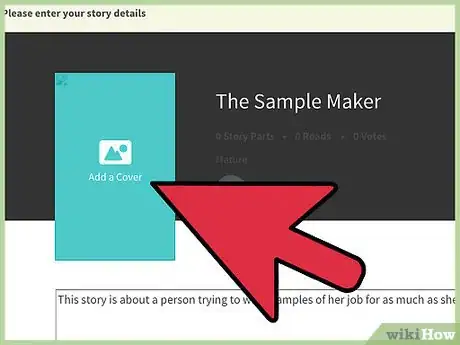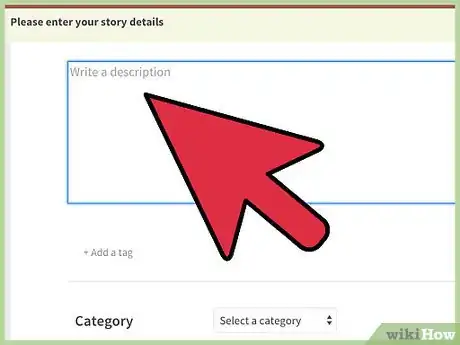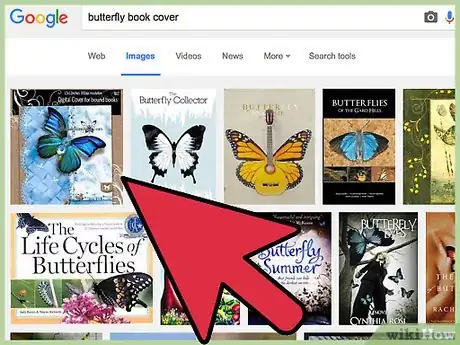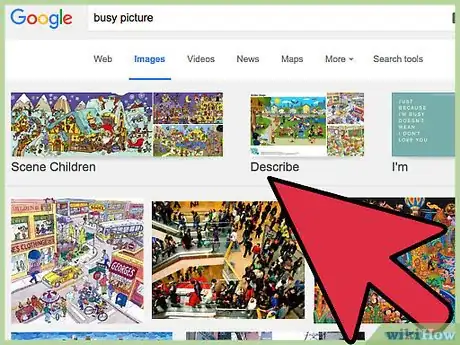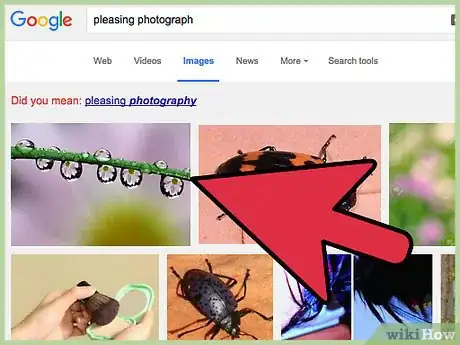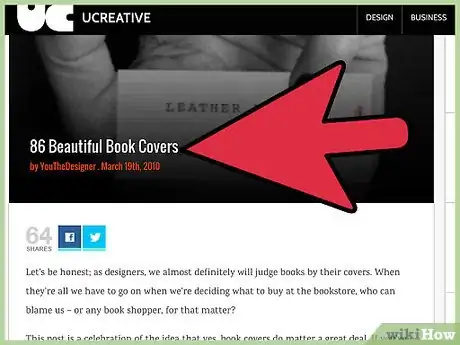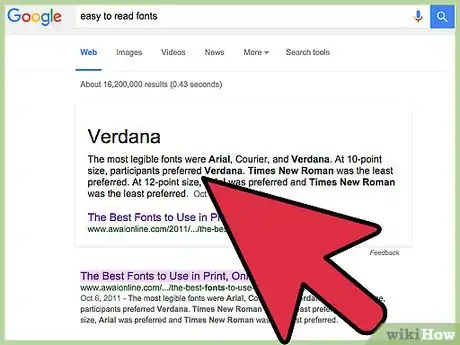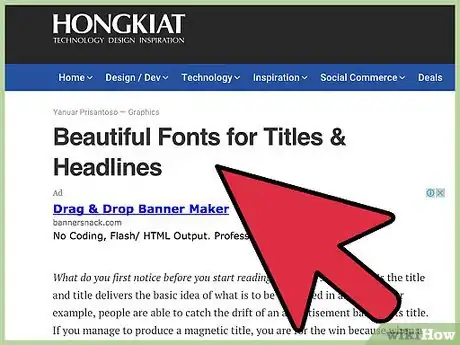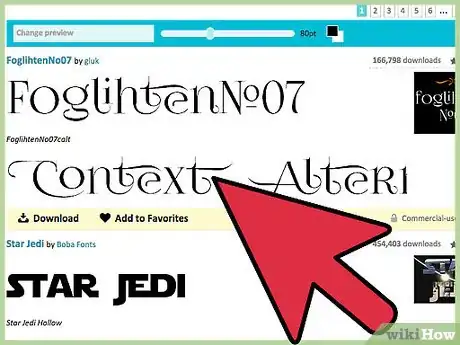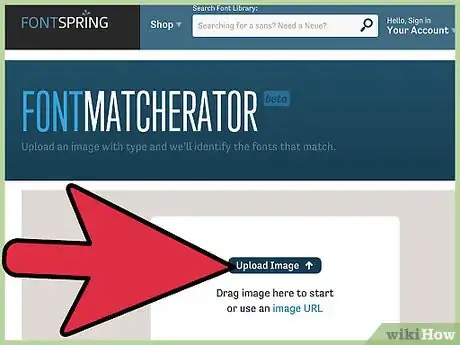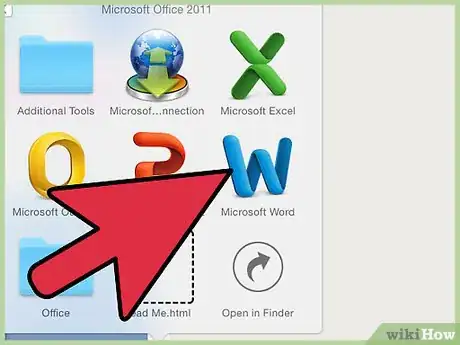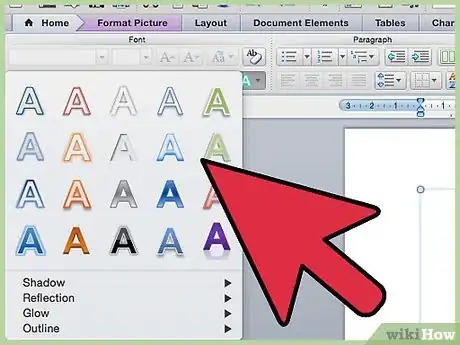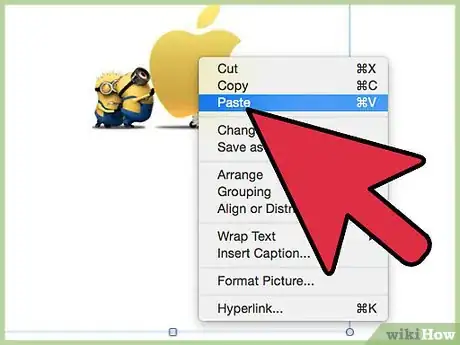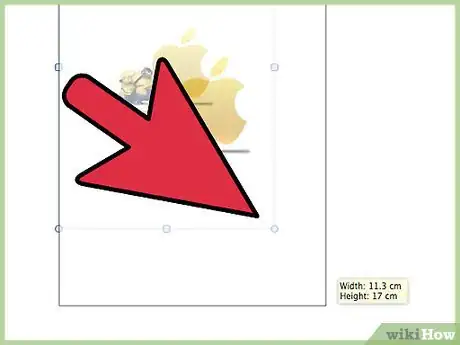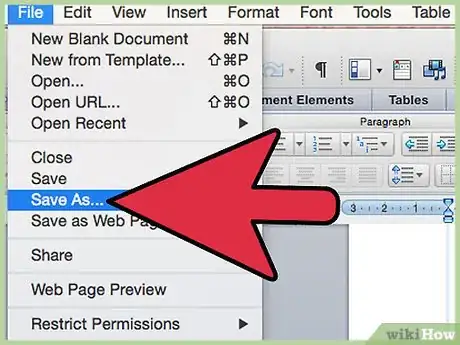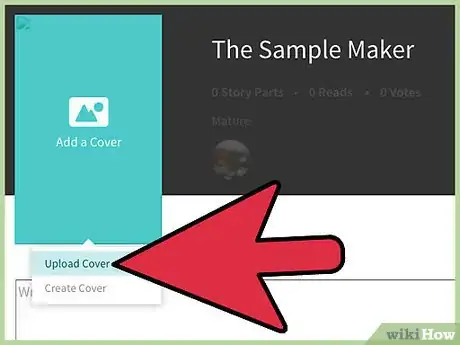wikiHow est un wiki, ce qui veut dire que de nombreux articles sont rédigés par plusieurs auteurs(es). Pour créer cet article, 26 personnes, certaines anonymes, ont participé à son édition et à son amélioration au fil du temps.
Cet article a été consulté 7 626 fois.
Bien que l'on vous ait certainement appris à ne pas juger un livre selon sa couverture, cette dernière est très importante lorsque vous devrez le vendre. Si vous souhaitez réaliser une couverture de livre sur Wattpad.com, cela n'est pas très difficile si vous suivez quelques conseils généraux. En réalisant des étapes très simples, vous pourrez obtenir une couverture professionnelle qui complètera parfaitement votre histoire.
Vous devez avoir installé Microsoft Word sur votre ordinateur pour suivre les conseils donnés dans cet article.
Étapes
Partie 1
Partie 1 sur 4:Respecter les règles générales
-
1Soyez professionnel [1] . Votre couverture est la première chose que les gens verront lorsqu'ils regarderont votre livre. Elle ne doit pas être vulgaire, dérangeante ou trop comique et absurde. Même si votre livre est un livre très drôle, la couverture doit rester sérieuse et professionnelle. Souvenez-vous qu'il y a une différence entre professionnel et ennuyeux : votre couverture doit être intéressante et séduisante, mais elle doit aussi être bien conçue et nette.
- Par exemple, si vous voulez que votre couverture présente un homme nu qui traverse un terrain de football, vous en avez parfaitement le droit. Il suffit de trouver un moyen professionnel de le représenter. L'angle de votre image peut être plus large afin que vous puissiez représenter un stade vide et la totalité du terrain. Cette couverture est intéressante, professionnelle et attrayante.
- Évitez les images de mauvaise qualité et les polices trop originales
- Assurez-vous que vos potentiels lecteurs puissent bien lire votre titre. Vous ne voulez pas qu'il disparaisse dans l'arrière-plan de votre couverture.
-
2Restez simple. Vous n'avez pas besoin d'ajouter beaucoup d'éléments sur votre couverture pour la rendre intéressante. Ne choisissez pas une image trop chargée ou compliquée. Souvenez-vous que la plupart des gens se contenteront de jeter un coup d'oeil à la couverture de votre livre. Elle ne doit donc pas paraitre trop complexe. Vous n'avez pas non plus besoin d'utiliser Photoshop ou tout autre logiciel d'édition professionnel pour créer une bonne couverture. Vous pouvez éventuellement vous retrouver avec une photo peu professionnelle en faisant cela (surtout si vous ne savez pas utiliser ces logiciels).
-
3Complétez l'histoire avec votre couverture [2] . Tout, du texte au schéma de couleurs et à l'image devrait être une extension de votre histoire. Il ne faut pas nécessairement montrer une scène ou un personnage de l'histoire, mais elle doit correspondre au sentiment général que vous voulez que le lecteur ait en lisant votre livre.Publicité
Partie 2
Partie 2 sur 4:Choisir son image
-
1Trouvez une image que vous êtes autorisé à utiliser. L'utilisation d'images Google ne sera certainement pas une option pour la réalisation de votre couverture. Vous obtiendrez une image protégée par des droits d'auteur à des fins commerciales. Essayez d'utiliser les sites collaboratifs créatifs comme Flickr dont vous pourrez utiliser gratuitement les images. Vous pouvez également numériser une photo que vous avez prise et l'utiliser pour votre couverture [3] .
-
2N'utilisez pas une image trop chargée [4] . S'il y a trop d'éléments sur votre photo, elle captera moins l'attention de vos potentiels lecteurs. Évitez les images trop chargées, car vous aurez besoin d'espace pour le titre de votre livre et votre nom.
-
3Choisissez une photo visuellement attrayante. Choisissez une photo que les gens voudront regarder. Même si votre roman est une histoire d'horreur, des tripes et du sang ne sont pas attrayants quand il s'agit d'une couverture de livre. Choisissez une autre image effrayante, mais aussi magnifique, comme un lac sombre ou une forêt de nuit.
-
4Suivez votre instinct et prenez votre mal en patience [5] . Vous saurez que vous avez trouvé la bonne image quand vous la verrez. Ne vous contentez pas d'une couverture de livre dont vous ne serez pas sûr à 100 %. Il y a tellement de belles images disponibles que vous ne devriez pas vous contenter d'une qui ne vous séduise pas vraiment. Vous devriez être fier et excité d'avoir trouvé cette image et non incertain.Publicité
Partie 3
Partie 3 sur 4:Choisir une police
-
1Choisissez une police facile à lire. Vous voulez que votre photo et votre titre attirent l'oeil. Si personne n'arrive à comprendre votre titre, vos potentiels lecteurs seront moins susceptibles d'être intéressés par le livre. Nous ignorons naturellement un texte inintelligible.
-
2Utilisez une police pour le titre et une autre pour le nom de l'auteur. Certains recommandent d'utiliser une police pour accentuer quelques mots que vous souhaitez souligner dans votre titre et une autre police pour le reste de ce dernier et le nom de l'auteur. Vous pouvez suivre cette méthode, mais assurez-vous que les deux polices ne soient pas trop différentes l'une de l'autre.
-
3Évitez d'utiliser plus de deux polices. Plus de deux polices rendront votre couverture désordonnée et trop chargée. Utilisez deux polices complémentaires.
-
4Assurez-vous que votre image et votre police soient cohérentes. Ne choisissez pas des lettres à bulle si votre image représente un paysage serein. Choisissez une police qui complète votre image [6] .Publicité
Partie 4
Partie 4 sur 4:Créer une couverture
-
1Ouvrez Microsoft Word et insérez votre image. Cliquez simplement sur l'onglet Insérer, puis sur Image. Choisissez votre image à partir de la fenêtre qui s'affichera et dimensionnez-la pour votre document Microsoft Word sans l'étirer ou la pixeliser.
-
2Insérez le texte de votre couverture. Toujours dans l'onglet Insérer de votre document Microsoft Word, cliquez sur WordArt. Choisissez celui que vous souhaitez utiliser, puis modifiez le texte afin qu'il corresponde au titre de votre histoire sur Wattpad. Changez la police, la couleur et les effets à votre convenance, puis dimensionnez le titre et placez-le sur votre photo (assurez-vous que vos textes s'adaptent tous à la photo et qu'aucun mot ne soit coupé sur le côté). Faites de même avec votre nom / nom d'utilisateur Wattpad.
-
3Faites une capture d'écran. Appuyez sur ctrl et écran d'impression en même temps, puis cliquez avec le bouton droit de la souris sur votre document Microsoft Word. Sélectionnez coller. La capture d'écran de votre écran apparaitra. Vous pouvez également utiliser Paint.
-
4Redimensionnez l'image à la bonne taille. Une fois que vous aurez collé votre capture d'écran, cliquez dessus, puis sur l'onglet Outils d'image > Format. Sélectionnez Recadrage à droite du menu. Redimensionnez l'image à la couverture de votre livre en déplaçant les curseurs noirs autour des bords, puis en cliquant de nouveau sur le bouton Recadrer. Vous aurez désormais votre couverture de livre.
-
5Enregistrez votre couverture de livre. Cliquez avec le bouton gauche de la souris sur la photo que vous venez de recadrer, puis cliquez sur Enregistrer en tant que photo. Enregistrez-la dans le dossier de vos images ou tout dossier dans lequel vous pourrez la retrouver facilement.
-
6Chargez-la sur Wattpad. Vous devez vous créer un compte et une fois que vous serez inscrit, vous verrez un bouton sur votre écran d'accueil pour télécharger la couverture. C'est aussi simple que cela ! Vous avez maintenant une belle couverture de livre pour accompagner votre histoire !Publicité
Conseils
- Assurez-vous que lorsque vous chargez votre couverture, vous puissiez voir l'image et le texte clairement (car elle sera plus petite sur Wattpad puis sur votre écran).
- Assurez-vous que votre image soit à la bonne taille, sinon elle sera automatiquement recadrée.
- Choisissez une police pour le texte de votre couverture qui convienne à votre histoire. N'utilisez pas une police trop ludique pour une histoire triste. Une police cursive serait plus efficace.
- N'utilisez pas de couleurs sombres sur un fond noir. Utilisez des couleurs plus claires pour le texte.
- Mettez bien votre nom sur la couverture afin que personne ne puisse la voler et l'utiliser pour un autre livre.
- N'utilisez pas d'images provenant d'Internet si vous n'avez pas la permission de le faire.
Références
- ↑ http://pixlr.com/blog/index.php/2015/09/16/create-a-wattpad-book-cover-design-with-free-downloadable-pixlr-editor-templates/
- ↑ http://pixlr.com/blog/index.php/2015/09/16/create-a-wattpad-book-cover-design-with-free-downloadable-pixlr-editor-templates
- ↑ http://pixlr.com/blog/index.php/2015/09/16/create-a-wattpad-book-cover-design-with-free-downloadable-pixlr-editor-templates/
- ↑ http://pixlr.com/blog/index.php/2015/09/16/create-a-wattpad-book-cover-design-with-free-downloadable-pixlr-editor-templates/
- ↑ http://pixlr.com/blog/index.php/2015/09/16/create-a-wattpad-book-cover-design-with-free-downloadable-pixlr-editor-templates/
- ↑ http://pixlr.com/blog/index.php/2015/09/16/create-a-wattpad-book-cover-design-with-free-downloadable-pixlr-editor-templates/